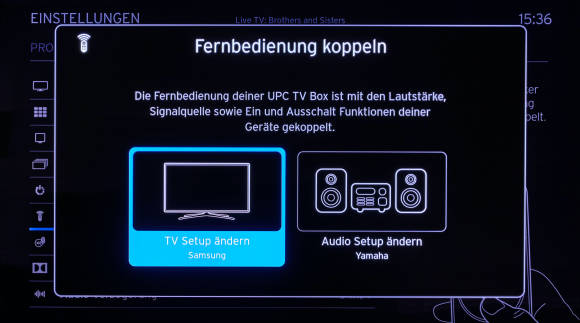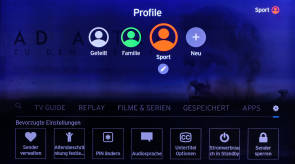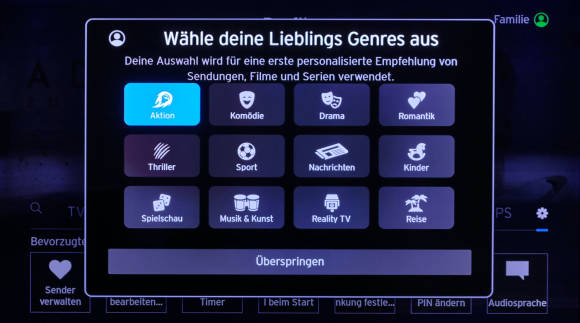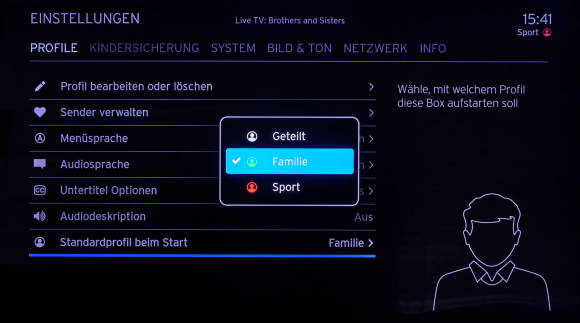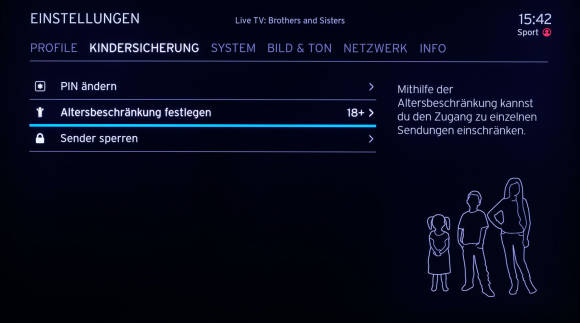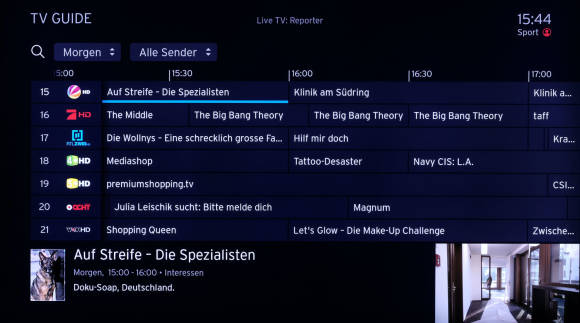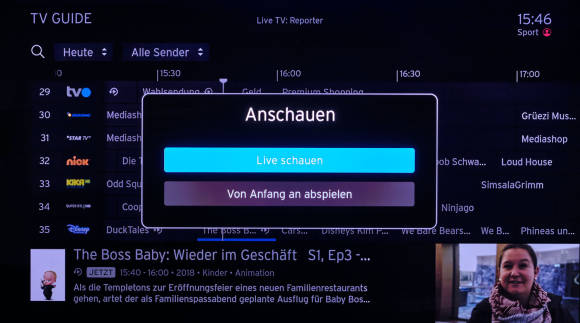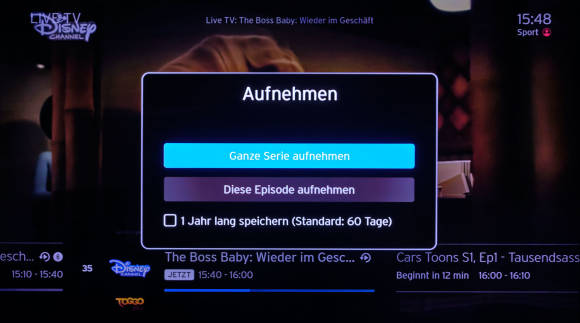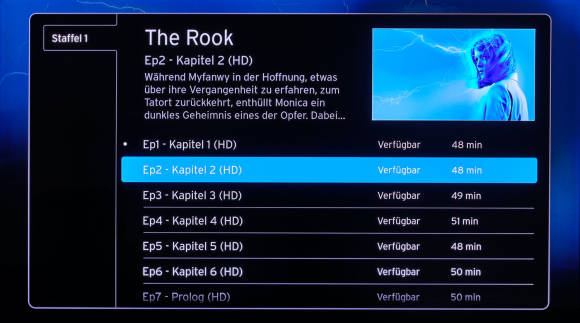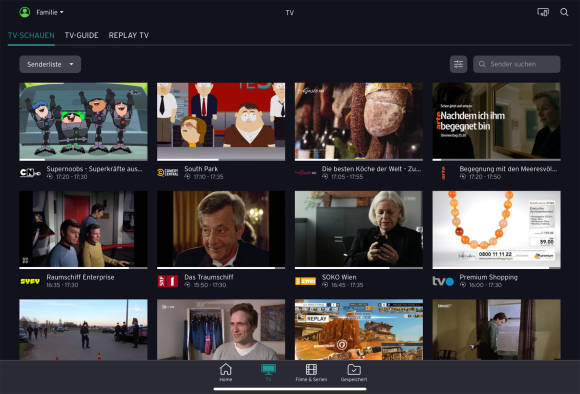Digital-TV
25.05.2020, 12:22 Uhr
Die neue UPC-Box von A bis Z
Die TV-Box von UPC macht aus dem digitalen Fernsehen das Beste und bietet Funktionen, die weit über das klassische Fernsehen hinausgehen. Mit den folgenden Tipps ringen Sie der Box ihr Bestes ab.
Der Wandel ist nicht mehr aufzuhalten: Das klassische, lineare Fernsehen kämpft sein letztes Rückzugsgefecht. Natürlich gehört die Tagesschau um halb acht in vielen Haushalten auch heute noch zu den festen Ritualen. Doch starre, aufgezwungene Sendezeiten sind nur noch eine schlechte Erinnerung. Denn die TV-Provider wie UPC, Salt oder Swisscom unternehmen grosse Anstrengungen, um das Fernsehen weiterhin attraktiv zu halten – was bei so übermächtigen Rivalen wie YouTube, Netflix und anderen Querschlägern gar nicht so einfach ist. Dazu werden die Sendungen von der Zeit entfesselt, lassen sich speichern oder bei Fernsehserien sogar abonnieren.
Das Ziel ist eine Form der Interaktivität, die bei Videoportalen wie YouTube und den verschiedenen Streamingdiensten seit jeher der Normalfall ist. Sehen wir uns also an, was die aktuelle UPC-Box alles zu bieten hat, um gegen die grosse Konkurrenz aus dem Internet zu bestehen. Zuerst widmen wir uns der Fernbedienung, die einige Tricks auf Lager hat.
Die Fernbedienung
Die Fernbedienung bietet so manche Spezialität, die sich nicht auf den ersten Blick erschliesst. Und manchmal stehen dem richtigen Umgang nur alte Gewohnheiten im Weg.
Sie arbeitet mit Bluetooth
Früher funktionierten die meisten Fernbedienungen über Infrarot, was einen direkten Sichtkontakt zwischen Sender und Empfänger voraussetzte. Die UPC-Fernbedienung arbeitet hingegen mit Funk, genauer mit Bluetooth. Es wird also höchste Zeit, einige Marotten abzulegen. Um die Box zu bedienen, müssen Sie nicht mehr auf sie zielen (oder noch sinnloser: auf den Fernseher). Die ungefähre Richtung reicht. Und weil Bluetooth bis zu einem gewissen Grad auch feste Objekte durchdringt, können Sie die UPC-Box im Regal oder hinter dem Fernseher verstecken, wenn Sie Ihren TV-Altar aufgeräumt mögen.
Manuelle Koppelung
Es ist hinreichend bekannt, dass Bluetooth-Geräte gekoppelt werden müssen, bevor sie miteinander sprechen. Die UPC-Box und ihre Fernbedienung sind ab Werk aufeinander eingestimmt. Sollte diese Verbindung aus irgendeinem Grund abreissen oder eines der beiden Geräte ersetzt werden, müssen sie neu gekoppelt werden. Sorgen Sie dafür, dass die Distanz zwischen Fernbedienung und Box nicht grösser als 50 Zentimeter ist. Drücken Sie gleichzeitig die Tasten TV und 0 (Null), bis die Koppelung nach ein paar Sekunden in der rechten oberen Ecke des TVs bestätigt wird.
Fernbedienung finden
Fernbedienungen suchen: Diese Tätigkeit ist zum Volkssport geworden, seit die Firma Zenith 1955 das erste kabellose Modell vorstellte. Dass diese Geräte immer handlicher werden, verschärft das Problem, doch dagegen ist ein Kraut gewachsen: Wenn Sie die Fernbedienung der UPC-Box verlegen, drücken Sie an der Vorderseite der Box etwa zehn Sekunden lang auf die Plus-Taste und hören Sie genau hin.
Andere Geräte steuern
In technophilen Haushalten vermehren sich die Fernbedienungen wie die Karnickel. Dem wirkt der Standard HDMI-CEC entgegen (Consumer Electronics Control). Mit diesem genormten Protokoll lassen sich beliebige Geräte mit einer fremden Fernbedienung steuern. Die Befehle unterstützen dabei nur rudimentäre, aber wichtige Funktionen, wie etwa die Lautstärke oder den Senderwechsel.
Bereits bei der Einrichtung versucht die Box, möglichst viele Geräte mit der eigenen Fernbedienung zu steuern, etwa den Receiver, die Soundbar, den Blu-ray-Player oder was sonst noch so herumsteht. Um weitere Geräte hinzuzufügen oder die Konfiguration zu überprüfen, öffnen Sie auf der Box die Einstellungen (das ist das Zahnrad ganz rechts). Navigieren Sie zu Bild & Ton und öffnen Sie den Bereich Fernbedienung mit anderen Geräten koppeln. Ein Assistent wird Ihnen bei der Einrichtung neuer Geräte helfen, Bild 1.
Sprachsuche verwenden
Viele von uns haben sich noch nicht so richtig an den Gedanken gewöhnt, mit Geräten zu sprechen. Die Spracheingabe der UPC-Box funktioniert jedoch so gut, dass Sie ihr unbedingt eine Chance geben sollten. Drücken Sie die Mikrofon-Taste unter dem Steuerkreuz, sprechen Sie in den Zauberstab und sehen Sie, was passiert. Das funktioniert sogar auf Schweizerdeutsch in den meisten Fällen ausgezeichnet. Aber auch englische Titel sind kein Problem. Und so lassen sich damit Sender aufrufen («Schweizer Fernsehen»), Serien suchen («The Mentalist») oder Apps starten («YouTube»). Doch auch wenn die Sprachsteuerung verblüffend gut funktioniert, so kämpft sie gegen uralte Gewohnheiten, die nicht leicht zu überwinden sind. So ist sie für den Aufruf einer App oder TV-Serie bald unverzichtbar, doch wenn im Zehn-Sekunden-Takt per Sprachbefehl zum nächsten Sender gewechselt wird, leidet die gute Laune der Familie. Es gilt, die richtige Mischung zu finden.
Profile und ihre Vorzüge
Ein Fernseher dient oft mehreren Herren. Doch je vielfältiger die Möglichkeiten und Einstellungen sind, desto wahrscheinlicher wird es, dass sie nicht allen gefallen – und dann schlägt die Stunde der Profile, Bild 2. Dabei handelt es sich ganz einfach um Einstellungen, die individuell auf eine Person zugeschnitten sind. Dazu gehören:
- Favoritenliste: Zu jedem Profil werden die Sender zuerst ausgedünnt und der interessante Rest in die gewünschte Reihenfolge gebracht. Es lassen sich aber auch thematische Listen anlegen mit Natur-, Kinder- oder Sportkanälen.
- Sprache und Untertitel: Jedem Favoriten lässt sich die Sprache der Menüführung, der Untertitel sowie die bevorzugte Audiosprache zuordnen.
- Empfehlungen: Mit Empfehlungen sind jene Inhalte gemeint, die Ihnen die UPC-Box aufgrund Ihrer Sehgewohnheiten vorschlägt. Profile verhindern, dass sich die Familie gegenseitig in die Quere kommt, weil zu oft zwischen Trickfilmen und Kochsendungen gewechselt wird.
- Weiterschauen: Wenn Sie die Wiedergabe einer Sendung unterbrechen, können Sie den Faden am nächsten Tag an derselben Stelle wieder aufnehmen. Profile verhindern, dass jemand anderes dieselbe Sendung anschaut und dabei die Positionsmarke löscht.
- Merkliste: Es gibt so viel zu sehen, doch die Zeit fehlt. Hier hilft die «Merkliste » mit den interessanten Inhalten, die später konsumiert werden wollen. Dank eines eigenen Profils pflegt jedes Familienmitglied seine Merkliste.
- Geräteübergreifend: Alle Profile werden auf die UPC-App übertragen und können dort im fliegenden Wechsel genutzt werden. Wir kommen auf die Apps zurück.
Die anderen Funktionen und Einstellungen gelten für alle Profile. So sind zum Beispiel die Aufnahmen für sämtliche Profile zugänglich. Auch gekaufte Inhalte, MySports-Tagestickets und andere Bezahlinhalte sind nicht an ein Profil gebunden. Die Profile sind eine reine Komfortfunktion; deshalb gibt es für sie auch keine Kennwörter.
Profile erstellen
Auf der UPC-Box gibt es immer mindestens ein Profil. Wenn Sie bis jetzt keinen Gedanken daran verschwendet haben, dann sind alle Ihre Anpassungen in das Profil Geteilt eingeflossen. Um ein neues Profil anzulegen, drücken Sie auf die einsame Taste an der rechten Stirnseite der Fernbedienung, Bild 3. Jetzt können Sie schnell zwischen bestehenden Profilen wechseln oder mit dem Pluszeichen ein neues Profil anlegen.
So getan, passen Sie die Einstellungen, die Senderlisten und mehr ganz einfach Ihren Vorlieben an; sie werden automatisch diesem Profil zugeordnet, Bild 4. Sobald Sie über die erwähnte Taste an der Stirnseite ein anderes Profil anwählen, werden dessen Einstellungen übernommen.
Das Standardprofil
Bei jedem Einschalten der UPC-Box wird automatisch das Profil Geteilt aufgerufen, was sehr schnell am Nervenkostüm zupft. In den meisten Familien wird vermutlich ein bestimmtes Profil das meistverwendete sein – oder vielleicht sogar das einzige. Um das Profil zu bestimmen, das beim Start aktiv ist, rufen Sie die Einstellungen der UPC-Box auf. Öffnen Sie anschliessend den Bereich Profile. Danach legen Sie im Menübereich Standardprofil beim Start das gewünschte Startprofil fest, Bild 5.
Kindersicherung und Tipps zum TV-Guide
Die Kindersicherung
Die Kindersicherung verhindert über eine PIN den Zugriff auf bestimmte Sender und Funktionen, wie etwa den Kauf von On-Demand-Inhalten. Mit ihr lassen sich ganze Sender gezielt ausschliessen. Weil ausserdem jede Sendung mit einer empfohlenen Alterseinstufung klassifiziert ist, können sich die Eltern entspannt zurücklehnen, während die Box ein wachsames Auge auf die Inhalte der anderen Sender hat. Die Kindersicherung greift auch bei Aufnahmen und gekauften Inhalten.
Öffnen Sie die Einstellungen der UPC-Box und dort den Bereich Kindersicherung. Nehmen Sie die gewünschten Einschränkungen vor, Bild 6. Ab sofort lassen sich diese Inhalte nur noch aufrufen, wenn zuerst die PIN auf der Fernbedienung eingegeben wird. Die Standard-PIN ab Werk lautet 0000. Um das zu ändern, verwenden Sie in der Einstellung zur Kindersicherung den Befehl PIN ändern.
Tipps zum TV-Guide
Der TV-Guide ist wohl mit Fug und Recht das Herzstück der ganzen Box, Bild 7. Er sollte besonders sorgfältig konfiguriert werden, denn sein Umgang bestimmt das ganze TV-Erlebnis. Mit diesen Tipps navigieren Sie schneller.
- Hier und jetzt: Auch wenn Sie bereits im Guide sind: Wenn Sie die Taste ein zweites Mal drücken, springt die Markierung zum aktuellen Zeitfenster.
- Schnelle Hüpfer: Verwenden Sie die Tasten ‹‹ und ››, um tageweise durch den Guide zu springen.
- Seitenweise: Um hingegen immer eine ganze Bildschirmseite nach oben oder unten durch die Sender zu blättern, verwenden Sie die Tasten CH+ und CH- (Kanalwechsel).
Aufnahmen und Replay
Die wichtigste Eigenschaft der UPC-Box ist jedoch, dass sie die Mauern des linearen Fernsehens durchbricht. Sie sind nicht länger an ein Startzeit gebunden, sondern sehen sich eine Sendung genau dann an, wenn Sie lustig sind. Und wenn diese durch Werbeblöcke die einfach übersprungen. Mehr noch: Wenn Sie sich im Privatfernsehen einen Spielfilm ansehen, geben Sie dem Sender wenigstens eine halbe Stunde Vorsprung, mit der Sie die Werbung kompensieren. Für dieses nicht lineare Fernsehen stehen Ihnen mehrere Wege offen.
Replay
Mit «Replay» ist die Möglichkeit gemeint, jede Sendung bis sieben Tage nach ihrer Ausstrahlung nachträglich anzusehen. Navigieren Sie dazu einfach im TV-Guide nach links, bis Sie bei der gewünschten Sendung angekommen sind.
Replay greift aber auch viel zeitnaher. Wenn eine Sendung um 20 Uhr beginnt und Sie sich um 20:15 Uhr vor den Fernseher setzen, haben Sie die Wahl: Wollen Sie den Beitrag von Anfang an sehen oder sich live einklinken, Bild 8? Wenn Sie den Anfang eines Fussballspiels verpasst haben, starten Sie am Anfang. In der Pause haben Sie dann die Möglichkeit, «vorzuspulen», um näher an das Live-Ereignis aufzuschliessen.
Wichtig: Wenn die Replay-Funktion zum ersten Mal aufgerufen wird, müssen die Teilnahmebedingungen akzeptiert werden – erst jetzt öffnet sich in den nächsten sieben Tagen das maximale Zeitfenster.
Sendungen speichern
Replays verschwinden also nach sieben Tagen von der Bildfläche. Es ist aber möglich, Sendungen dauerhaft aufzuzeichnen. Dazu steht Ihnen ein Reservoir von 2000 Stunden zur Verfügung! Diese Aufzeichnungen – wenn man sie denn so nennen will – sind eigentlich gar keine. Sie werden auch nicht in der UPC-Box gespeichert. Stattdessen lassen sie sich via Internet von den UPC-Servern abrufen. Das bedeutet auch, dass Sie eine Sendung am Fernseher speichern und später zum Beispiel am iPad ansehen können. Um eine Sendung zu speichern, wählen Sie diese im TV-Guide an. Drücken Sie anschliessend die rote Aufnahme-Taste in der Mitte der Fernbedienung. Und das wars auch schon; die Dinge nehmen nun automatisch ihren Lauf.
Alle Folgen einer Serie aufnehmen
Besonders komfortabel ist die Möglichkeit, alle Folgen einer Serie aufzunehmen. Dabei navigieren Sie im TV-Guide wie bei anderen Sendungen über die gewählte Serie und drücken auf der Fernbedienung die Aufnahme-Taste. Wenn die ganze Serie auf diese Weise aufgezeichnet werden kann, sehen Sie jetzt die Option Ganze Serie aufnehmen oder Diese Episode aufnehmen, Bild 9.
Bestehende Serien
Viele weitere Serien können Sie ausserdem kostenlos betrachten, obwohl Sie keine einzige davon selbst aufgenommen haben. Drücken Sie dazu die Home-Taste, wählen Sie danach den Bereich Filme & Serien und sehen Sie, was alles auf Abruf bereitsteht, Bild 10. Es kann ein wenig verwirren, weil hier auch Kaufinhalte angeboten werden, aber die erkennen Sie ganz einfach am Preis unter dem Titel.
Die UPC-Apps
Dafür muss man UPC einfach ein Kränzchen winden: Neben der TV-Box sind fast alle Funktionen auch auf der App verfügbar. Doch eigentlich sind es viele verschiedene Apps, die für unterschiedlichste Systeme zur Verfügung stehen. So wird die kostenlose App «upc tv Schweiz» unter anderem für Apples iOS und iPadOS angeboten, Bild 11.
Vor allem aber wird auch Apple TV unterstützt, was die UPC-Box im Prinzip überflüssig macht. Allerdings soll nicht verschwiegen werden, dass die UPC-Fernbedienung mit ihren griffigen Tasten und der Sprachsteuerung die ungeliebte Apple-Fernbedienung förmlich deklassiert.
Unter Android werden Smartphones und Tablets unterstützt, aber auch Fernseher mit Android-TV oder darauf basierende Mediacenter wie Shield-TV oder Amazons Fire TV. Für die Verwendung der Apps wird ein kostenloses «My UPC-Konto» vorausgesetzt, damit die Berechtigungen geprüft werden können. Die meisten UPC-Kunden haben ein solches Konto bereits angelegt. Ansonsten können Sie das auf der Website upc.ch nachholen, indem Sie rechts oben auf den Link My UPC klicken. Dieses Konto sorgt ausserdem für eine nahtlose Synchronisierung der Einstellungen und Inhalte. Der Clou: Sie können zu Hause eine Sendung dort weitersehen, wo sie im Zug unterbrochen wurde. Auch andere Eigenschaften wie zum Beispiel Profile werden abgeglichen oder die PIN für die Kindersicherung.